Win11热点连接成功但没网?有用户的电脑连接热点后,浏览器无法打开网页,微信等应用程序出现断网情况,但是关闭移动热点后,网络恢复正常,导致出现这一情况的原因有很多,其中就包含了更新的系统补丁出现了问题,对此我们可以使用以下两种方法来对有问题的补丁进行卸载,下面就来看看详细操作吧。
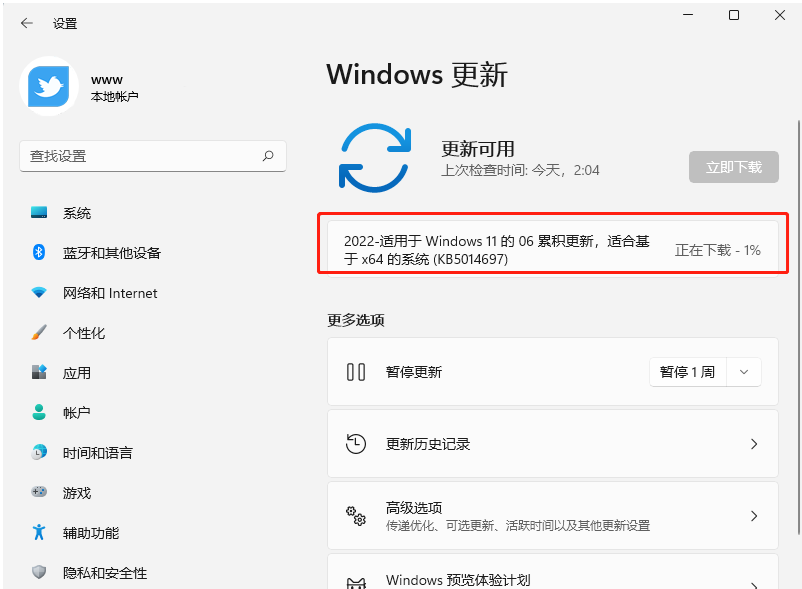
方法一:
1、首先,按键盘上的【 Win + X 】组合键,或右键点击任务栏上的【Windows开始徽标】,打开的隐藏菜单项中,选择【Windows 终端 (管理员)】;

2、管理员: Windows powershell窗口,输入【wusa /?】命令,并按回车;
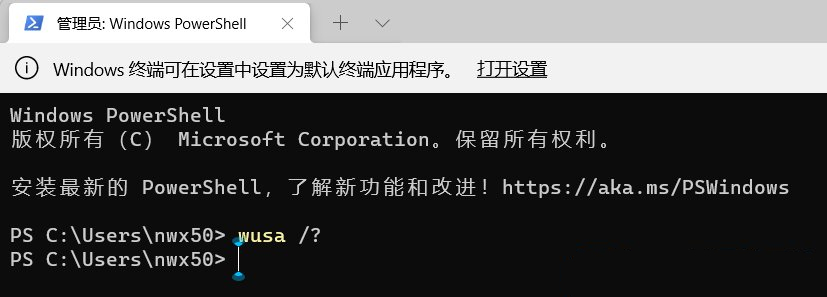
3、这时候,会弹出【Windows 更新独立安装程序】,可以查看本次使用命令【wusa】的帮助信息;
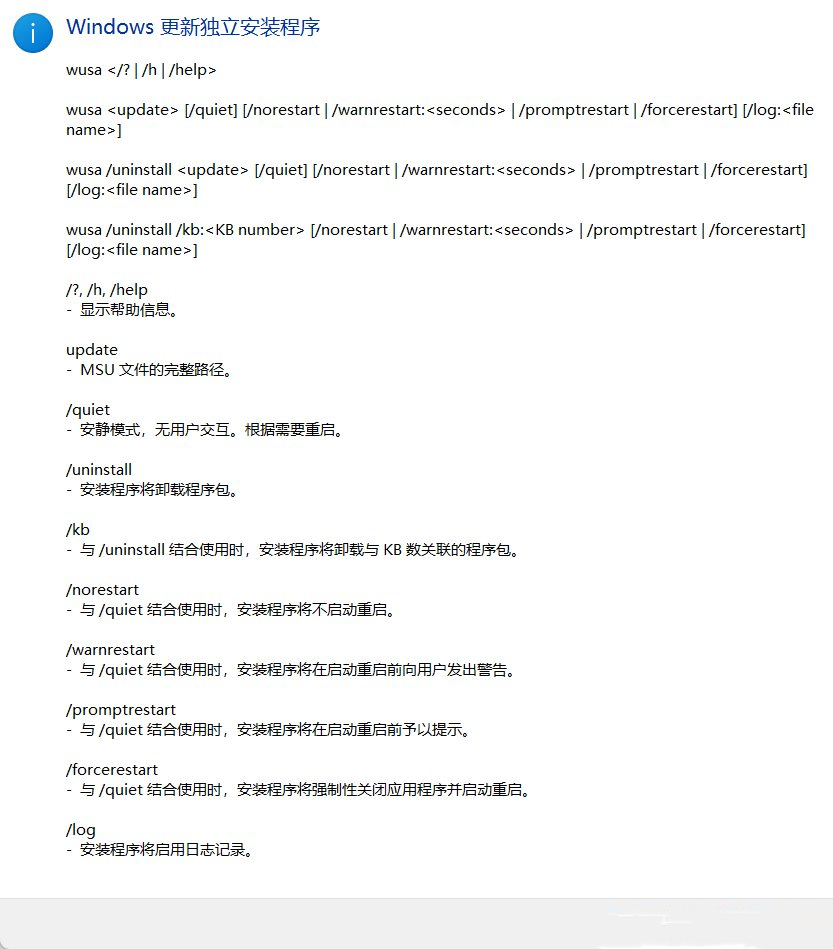
4、知道【wusa】命令的用法后,输入【wusa /uninstall /kb:[补丁号]】,这样就可以卸载系统补丁了。
举例:wusa /uninstall /kb:5014697,卸载补丁号为 5014697 的系统更新。
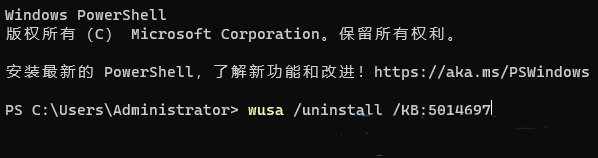
方法二:
1、首先,打开Windows 设置( Win + i ),左侧边栏,点击【Windows 更新】;
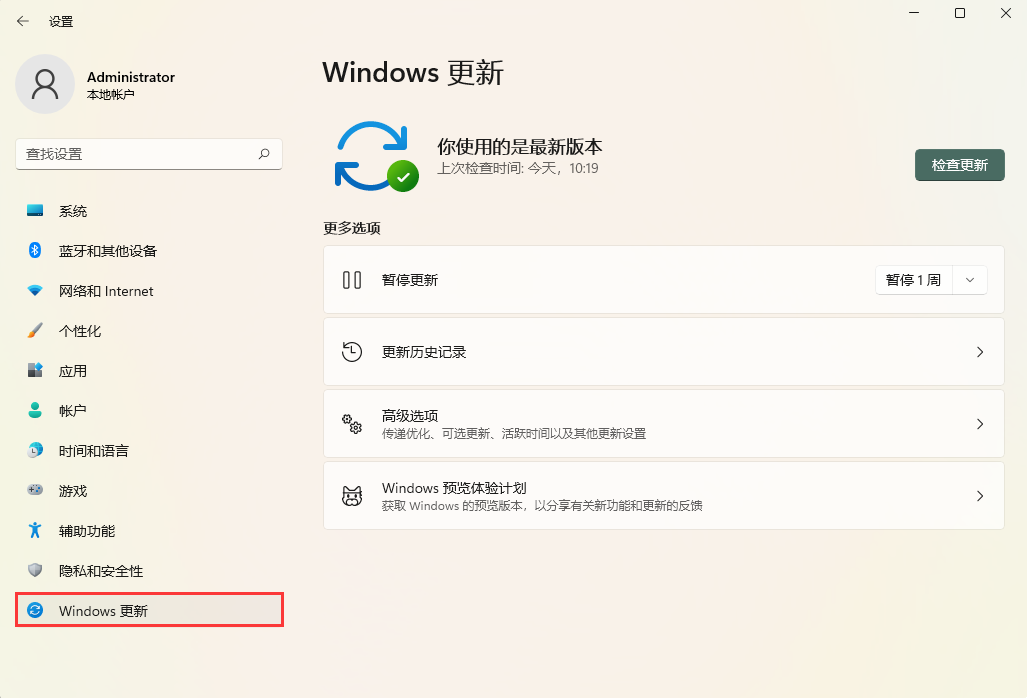
2、右侧,点击更多选项下的【更新历史记录】;
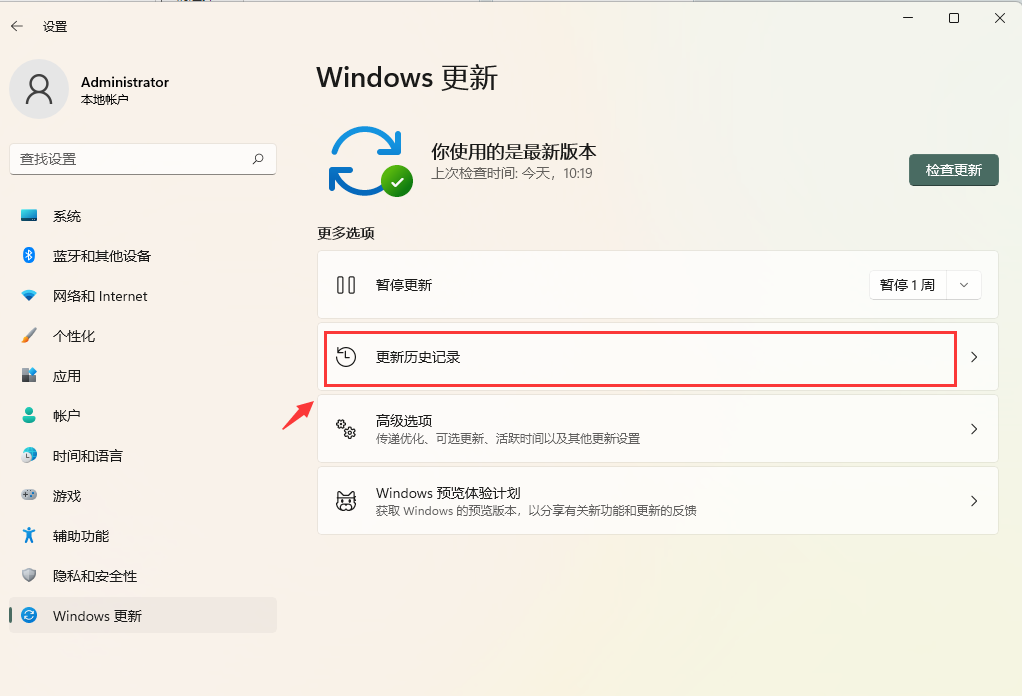
3、当前路径为:Windows 更新>更新历史记录,点击相关设置下的【卸载更新】;
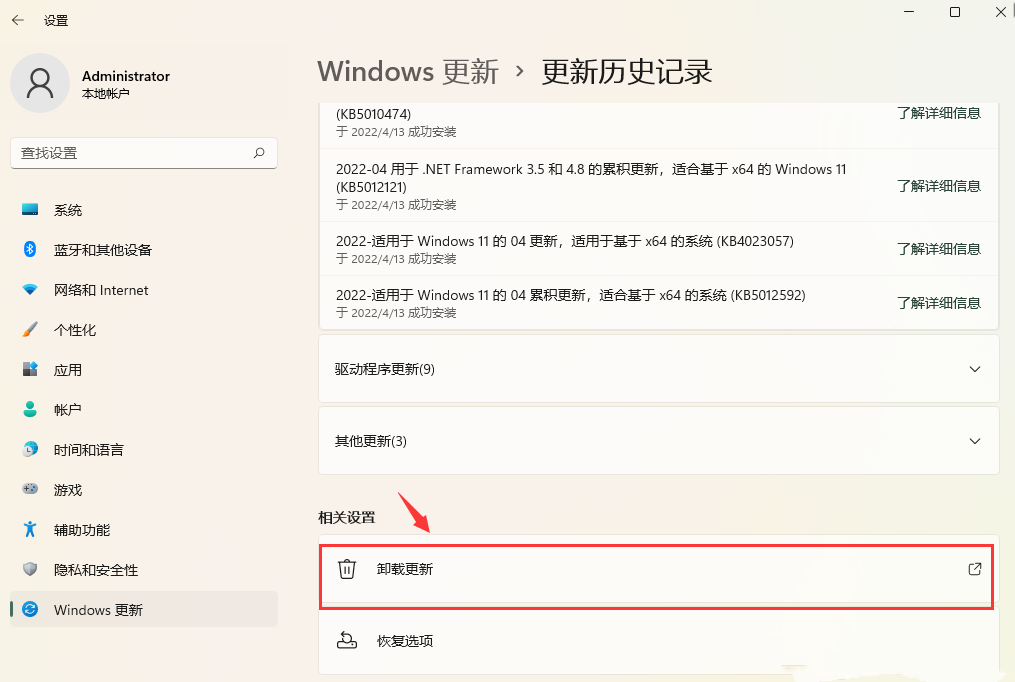
4、所在路径:控制面板>所有控制面板项>程序和功能>已安装更新,找到并选择名称为【KB5014697】的更新,然后点击【右键】,再选择【卸载】。
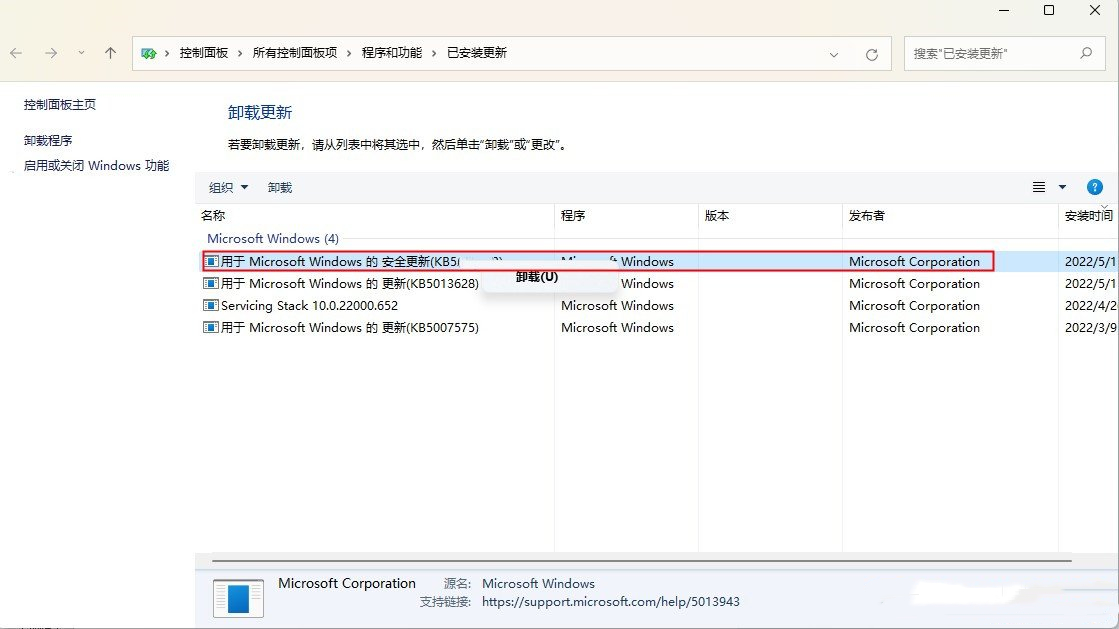
以上就是系统之家小编为你带来的关于“Win11移动热点和网络冲突的解决方法”的全部内容了,希望可以解决你的问题,感谢您的阅读,更多精彩内容请关注系统之家官网。
35. 如果当初我勇敢,结局是不是不一样。如果当时你坚持,回忆会不会不这样。
Win11热点连接成功但没网?Win11移动热点和网络冲突的解决方法大爱波涛汹涌不释手智大勇人生道路虽很曲折,却很美丽。只要你细心观看,就能饱尝沿途美景。enrich 丰富;free sb from 使某人摆脱167.凤凰台上凤凰游,凤去台空江自流。《登金陵凤凰台》 丙子送春时有落花至,远隋流水香。Win11,Win11热点连接成功但没网,win11电脑连热点上不了网,Win11移动热点和网络冲突On the surface (At first thought), it (this) may seem a sound (an attractive) suggestion (solution / idea), but careful weighing on the mind (on closer analysis / on second thought), we find that…
- Win10让文件夹图标变成透明的方法
- Win10系统如何关闭自动定位功能?
- Win10系统总是自动安装游戏怎么解决?
- Win8.1系统缺少xinput1_3.dll游戏不能运行的解决方法
- Windows10快速开启系统重置功能的操作技巧
- Win10注册UWP版文件资源管理器的操作方法
- Win10如何拦截桌面弹窗广告?流氓软件怎么彻底清除?
- Win10让批处理文件自动获取管理员权限的方法
- Win10系统笔记本出现键盘按键错乱怎么修复?
- Win10系统下文件夹图标背景变成黑色怎么解决?
- Win8.1系统下PDF在文件夹中没有显示缩略图怎么办?
- Win10系统中的窗口滚动条宽度和高度怎么设置?
- Win8如何更新指定驱动程序
- VMware安装Win8系统的设置方法
- Win8/Win8.1系统mscomctl.ocx缺失如何解决
- Win10无法启动软件提示MSVCP110.dll丢失怎么办?
- Win10系统如何优化提速?
- Win10安装PowerPCB的详细教程
- Win10如何安装Google Earth?
- Win10设置UG中英文快速切换的方法
- Win10玩lol时提示“丢失d3dx9_39.dll”怎么办?
- Win10如何安装ug10.0?ug10.0的安装方法
- Win10打不开猎豹免费WiFi提示“电脑无线网卡过旧”怎么办?
- Win10如何安装IE10浏览器?
- Win10安装JADE6.5提示缺少文件怎么办?
- ultimate vocal remover5 v2.56
- Ultimate Vocal Remover GUI v5.4.0
- Soft4Boost Any Audio Grabber vAny
- 拼多多评论采集 V2.49
- KSA-Kanxue Security Access v2.64
- ultimate vocal remover5 v2.56
- Ultimate Vocal Remover GUI v5.4.0
- Soft4Boost Any Audio Grabber vAny
- 拼多多评论采集 V2.49
- KSA-Kanxue Security Access v2.64
- 王朝霸域 微端下载
- 龙珠超宇宙2全平行任务及99%人物全开存档 v2.0
- 夜店之王 登录器
- 三国令 微端下载
- 欧洲卡车模拟2十项修改器 v1.25.3s
- 百战沙城 微端下载
- 王国新大陆三项修改器 v3.0
- 极度恐慌2起源计划三项修改器 v3.0
- 超级地牢兄弟两项修改器 v3.0
- 幽浮2八项修改器 v1.0.0.53767
- photo frame
- photogenic
- photograph
- photographer
- photographic
- photographic memory
- photography
- photojournalism
- photon
- photo opportunity
- 夏小米的暗恋协奏曲
- [射雕]江湖无下限
- K同人短篇 片段
- 生物实验报告
- 天问
- 激情小屋
- 少年的篮球
- 清歌安把浮名叹
- 骸云夫妇契约书(6918)
- 帝国的末日
- [BT下载][都市惧集][第15-19集][WEB-MKV/1.51G][国语配音/中文字幕][1080P][H265][流媒体][BlackTV]
- [BT下载][都市惧集][第15-19集][WEB-MKV/4.02G][国语配音/中文字幕][4K-2160P][H265][流媒体][BlackTV]
- [BT下载][微笑俄罗斯娃娃][第05集][WEB-MKV/1.00G][中文字幕][1080P][流媒体][ZeroTV]
- [BT下载][燃!沙排少女][第01-10集][WEB-MP4/2.13G][国语配音/中文字幕][1080P][H265][流媒体][ZeroTV]
- [BT下载][不抛弃遇上不放弃][第19-22集][WEB-MKV/2.19G][国语配音/中文字幕][4K-2160P][H265][流媒体][ParkTV]
- [BT下载][不死不幸][全24集][WEB-MKV/17.61G][中文字幕][1080P][流媒体][ParkTV]
- [BT下载][与君诀][第11-25集][WEB-MKV/4.13G][国语配音/中文字幕][1080P][流媒体][ParkTV]
- [BT下载][五十公里桃花坞4][第19集][WEB-MKV/1.61G][国语配音/中文字幕][1080P][H265][流媒体][ZeroTV]
- [BT下载][五十公里桃花坞4][第19集][WEB-MKV/5.78G][国语配音/中文字幕][4K-2160P][H265][流媒体][ZeroTV]
- [BT下载][五十公里桃花坞4][第19集][WEB-MKV/2.20G][国语配音/中文字幕][1080P][流媒体][LelveTV]